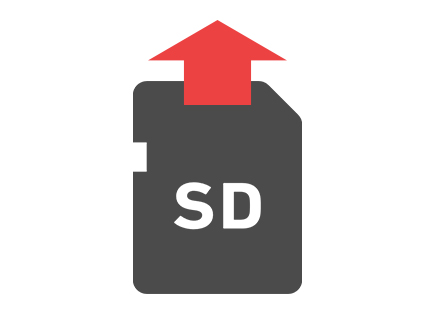iPhoneやiPadに外部マイクをつなぐ方法を解説します。各マイクのサンプル音源も載せているので参考にしてください。
※この記事は『動画用マイク入門』記事の『iPhoneと外部マイクを接続する方法』の詳細記事です。まだご覧になっていない場合は、そちらも参考にしてみてください。

この記事を書いた人:内村 航
株式会社ドウガテック代表取締役。2012年より『カンタン動画入門』を運営。動画編集ソフト・アプリのレビュー本数58本。動画編集スクール取材9校。アクションカメラ17台、α7 III、EOS8000D所有。大学講師(日本文理大学情報メディア学科、立命館アジア太平洋大学動画制作ワークショップ等)。著書:暮らしvlogのはじめ方(朝日新聞出版)、iMovieのマニュアル本(工学社 I・O BOOKS)。
→【セール】動画編集ソフトPowerDirector最大28%オフ4/26(金)までクーポンコード『dougatec2024』
→カンタン動画入門のYouTubeチャンネルを登録する(Click)
この記事の目次
マイク関連記事
・動画用マイク入門
┣動画ジャンル別マイクおすすめ
┣動画用マイク種類別おすすめ
┣iPhoneに外部マイクをつなぐ方法
iPhoneの内蔵マイクは音質が悪い?
iPhoneの内蔵マイクは通話メインのため周囲の音までしっかり拾ってしまいます。以下、iPhoneXs Maxの内蔵マイクで録音したサンプル音源です。聞いてみてください。| テスト内容 | サンプル音源 |
|---|---|
| 朗読 |
この音質でもプライベートな動画であれば問題ありません。しかし、YouTubeにアップする動画だとやはり外部マイクをおすすめします。
iPhoneと外部マイクを接続する方法
iPhoneにマイクを接続する時は以下の5通りの方法があります。
(1)ライトニング端子対応マイクを使う
(2)変換アダプタを使って4極の外部マイクを使う
(3)変換アダプタを使って3極の外部マイクを使う
(4)ライトニングUSB変換を使って外部USBマイクを使う
(5)USBのファンタム電源とマイクを使う
基本的に変換アダプタやオーディオインターフェイスなど使えば、だいたいどんなマイクでも使えます。
(1)ライトニング端子対応マイクを使う
ライトニング端子に直接さすことができるマイクを使いましょう。
安いものでも専用の外部マイクを使うだけで、かなり音質がよくなりました。

elecjoy iPhone/iPad Lightningピンマイク
| テスト内容 | サンプル音源 |
|---|---|
| 朗読 |
(2)変換アダプタを使って4極の外部マイク(エレクトレックコンデンサ)を使う
スマホやタブレットの音声端子は4極です。基本的にマイク端子は3極なのですが、中には4極マイクもあります。その場合は、ライトニングコネクタからイヤホンジャックに変換できるアダプタを接続し、4極マイクを接続しましょう。

Apple Lightning - 3.5 mmヘッドフォンジャックアダプタ
RODE SmartLav+ ピンマイク
| テスト内容 | サンプル音源 |
|---|---|
| 朗読 |
(3)変換アダプタを使って3極の外部マイク(エレクトレックコンデンサ)を使う
基本的にマイク端子は3極なので、3極から4極に変換できるアダプタを使いましょう。
まずライトニングコネクタからイヤホンジャックに変換できるアダプタを接続し、その先に変換アダプタ、最後にエレクトレックコンデンサマイクを接続してください。

Apple Lightning - 3.5 mmヘッドフォンジャックアダプタ
→3極変換プラグ
(4)ライトニングUSB変換を使って外部USBマイクを使う
ライトニング端子からUSBメス変換できるアダプタにUSBマイクを接続して使うことができます。
サンプル音源では、USBのヘッドセットを使いました。雑音もなくかなりキレイに音が撮れました。今回はエアコンや換気音などがない状態で録音しています。

Lightning-USBカメラアダプタ
| テスト内容 | サンプル音源 |
|---|---|
| 朗読 |
(5)USBのファンタム電源とマイクを使う
iPhone/iPadに対応しているUSBのファンタム電源オーディオデバイスを使えば、外部ダイナミックマイクや、コンデンサーマイクを使うことができます。
サンプルでダイナミックマイクSHURE BETA58A-Xを使ったところ、ステレオ左側しか録音できませんでした。音は動画編集ソフトで左の音を右に振り両方から聞こえる様に変換したものです。パソコン経由よりも、サーっという音が載っています。

Steinberg スタインバーグオーディオインターフェース UR12
Lightning-USBカメラアダプタ
SHURE ダイナミック マイクロフォン BETA58A-X
| テスト内容 | サンプル音源 |
|---|---|
| 朗読 |
ノイズ除去をしてみた
パソコンで直接録音した音よりも雑音があったので、AdobePremiereProのクロマノイズ除去を使いました。結果、クリアになりました。
| テスト内容 | サンプル音源 |
|---|---|
| 朗読 |